Python の GUI ライブラリにはどのようなオプションがありますか?
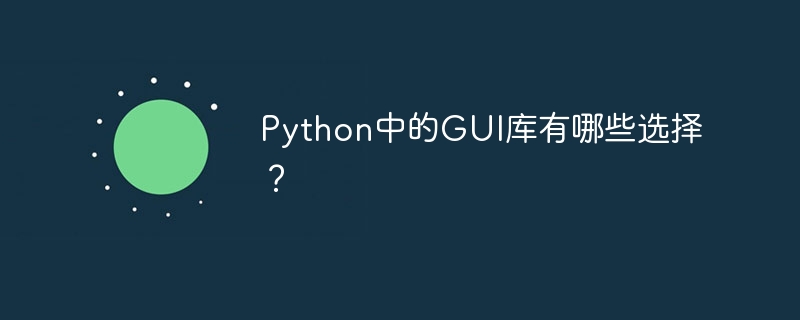
Python は、さまざまな分野の開発に適した、習得が簡単で強力なプログラミング言語です。 Python には、開発者が対話型デスクトップ アプリケーションを作成するのに役立つさまざまなグラフィカル ユーザー インターフェイス (GUI) ライブラリが用意されています。この記事では、一般的に使用される Python GUI ライブラリをいくつか紹介し、具体的なコード例を示します。
- Tkinter: Tkinter は Python の標準 GUI ライブラリであり、単純なウィンドウ アプリケーションを作成する機能を提供します。 Tkinter を使用すると、ボタン、ラベル、テキスト ボックスなどの基本的な GUI 要素を簡単に作成し、それらにイベント処理を追加できます。以下は、Tkinter を使用して単純なウィンドウ アプリケーションを作成するサンプル コードです。
import tkinter as tk
def on_button_click():
label.config(text="Hello, GUI!")
window = tk.Tk()
window.title("My GUI App")
button = tk.Button(window, text="Click Me", command=on_button_click)
button.pack()
label = tk.Label(window, text="Welcome to my GUI app!")
label.pack()
window.mainloop()- PyQt: PyQt は、Qt フレームワークに基づいて GUI アプリケーションを作成するための Python バインディング ライブラリです。 Qt は、豊富な機能とカスタマイズ性を備えたクロスプラットフォームの GUI フレームワークです。以下は、PyQt を使用して単純なウィンドウ アプリケーションを作成するためのサンプル コードです:
from PyQt5 import QtWidgets
class MyWindow(QtWidgets.QMainWindow):
def __init__(self):
super().__init__()
self.setWindowTitle("My GUI App")
self.button = QtWidgets.QPushButton("Click Me", self)
self.button.clicked.connect(self.on_button_click)
self.label = QtWidgets.QLabel("Welcome to my GUI app!", self)
self.layout = QtWidgets.QVBoxLayout()
self.layout.addWidget(self.button)
self.layout.addWidget(self.label)
self.central_widget = QtWidgets.QWidget()
self.central_widget.setLayout(self.layout)
self.setCentralWidget(self.central_widget)
def on_button_click(self):
self.label.setText("Hello, GUI!")
app = QtWidgets.QApplication([])
window = MyWindow()
window.show()
app.exec_()- PySide: PySide も、PyQt と同様の Python バインディング ライブラリであり、Qt フレームワーク ベースの作成に使用されます。 GUIアプリケーション。以下は、PySide を使用して単純なウィンドウ アプリケーションを作成するためのサンプル コードです:
from PySide2 import QtWidgets
class MyWindow(QtWidgets.QMainWindow):
def __init__(self):
super().__init__()
self.setWindowTitle("My GUI App")
self.button = QtWidgets.QPushButton("Click Me", self)
self.button.clicked.connect(self.on_button_click)
self.label = QtWidgets.QLabel("Welcome to my GUI app!", self)
self.layout = QtWidgets.QVBoxLayout()
self.layout.addWidget(self.button)
self.layout.addWidget(self.label)
self.central_widget = QtWidgets.QWidget()
self.central_widget.setLayout(self.layout)
self.setCentralWidget(self.central_widget)
def on_button_click(self):
self.label.setText("Hello, GUI!")
app = QtWidgets.QApplication([])
window = MyWindow()
window.show()
app.exec_() 概要:
Python には、さまざまな機能と機能を備えたさまざまな GUI ライブラリから選択できます。を使用します。上記では、Tkinter、PyQt、PySide などの一般的に使用される GUI ライブラリをいくつか紹介し、具体的なコード例を示します。開発者は、ニーズや好みに基づいて適切なライブラリを選択し、それらを使用して美しくインタラクティブなデスクトップ アプリケーションを作成できます。これらのライブラリのパワーと柔軟性により、開発プロセスがより効率的で楽しいものになります。
以上がPython の GUI ライブラリにはどのようなオプションがありますか?の詳細内容です。詳細については、PHP 中国語 Web サイトの他の関連記事を参照してください。

ホットAIツール

Undresser.AI Undress
リアルなヌード写真を作成する AI 搭載アプリ

AI Clothes Remover
写真から衣服を削除するオンライン AI ツール。

Undress AI Tool
脱衣画像を無料で

Clothoff.io
AI衣類リムーバー

AI Hentai Generator
AIヘンタイを無料で生成します。

人気の記事

ホットツール

メモ帳++7.3.1
使いやすく無料のコードエディター

SublimeText3 中国語版
中国語版、とても使いやすい

ゼンドスタジオ 13.0.1
強力な PHP 統合開発環境

ドリームウィーバー CS6
ビジュアル Web 開発ツール

SublimeText3 Mac版
神レベルのコード編集ソフト(SublimeText3)

ホットトピック
 7505
7505
 15
15
 1378
1378
 52
52
 78
78
 11
11
 19
19
 55
55
 Python-Tkinter のツリービュー スクロールバー
Aug 20, 2023 pm 05:57 PM
Python-Tkinter のツリービュー スクロールバー
Aug 20, 2023 pm 05:57 PM
グラフィカル ユーザー インターフェイス (GUI) で階層データを操作する場合、多くの場合、データを構造化され、整理された方法で表示する必要があります。 Python-Tkinter の Treeview ウィジェットは、階層データをユーザーフレンドリーな方法で表示するための強力なソリューションを提供します。ただし、ツリービュー内の項目の数が増えると、スムーズなナビゲーションと使いやすさを確保するためにスクロール バーを含めることが重要になります。まず、Python と Tkinter がシステムにインストールされていることを確認します。互換性と機能性を向上させるために、Python3 を推奨します。 Tkinter がインストールされていない場合は、Python パッケージ マネージャー pip を使用して簡単にインストールできます。ターミナルまたはコマンド プロンプトを開き、次のコマンドを実行します
 ttkbootstrap を使用して Python GUI の美しいインターフェイスを作成するにはどうすればよいですか?
May 07, 2023 pm 03:40 PM
ttkbootstrap を使用して Python GUI の美しいインターフェイスを作成するにはどうすればよいですか?
May 07, 2023 pm 03:40 PM
これらの 2 つの写真は、公式 Web サイトで提供されている表示レンダリングのスクリーンショットです: テーマの切り替えは単純なテーマの切り替えです。現在のウィンドウ上のコンポーネントが少ないため、効果は明らかではありませんが、コンポーネントが多い場合には見栄えが良くなります。レイアウト。 importttkbootstrapasttkfromttkbootstrap.constantsimport*root=ttk.Window()style=ttk.Style()theme_names=style.theme_names()#複数のテーマ名をリストの形式で返しますtheme_selection=ttk.Frame(root,padding=(10,10)
 Tkinter を使用した Python の Place_forget() メソッド
Sep 03, 2023 am 11:25 AM
Tkinter を使用した Python の Place_forget() メソッド
Sep 03, 2023 am 11:25 AM
Python 用の人気のある GUI ツールキットである Tkinter は、直観的でインタラクティブなインターフェースを設計するためのツールを豊富に提供しています。その中でも、Place_forget() メソッドは、動的 GUI レイアウト操作のための強力なツールです。このメソッドにより、開発者はウィジェットを簡単に非表示にしたり削除したりすることができます。
 Python Tkinter GUI プログラミングでフレーム切り替えを実装する方法
May 11, 2023 pm 04:25 PM
Python Tkinter GUI プログラミングでフレーム切り替えを実装する方法
May 11, 2023 pm 04:25 PM
1. Frame の tkraise() メソッドの概要 通常、Tkinter アプリケーションは複数の Frame で構成されます。また、ユーザーの選択に関連するフレームを表示するには、フレームを切り替える必要があることがよくあります。 Tkinter では、フレームを互いに積み重ねることができます。特定のフレームを表示するには、1 つのフレームを別のフレームの上に重ねて配置します。上部のフレームが表示されます。 Frame を最上部に配置するには、以下に示すように、Frame ウィジェットの tkraise() メソッドを使用できます。 . 異なるフレーム
 Python GUIレイアウトツールTkinterの使い方
May 09, 2023 pm 02:16 PM
Python GUIレイアウトツールTkinterの使い方
May 09, 2023 pm 02:16 PM
グラフィカル ユーザー インターフェイス (GUI) グラフィカル ユーザー インターフェイス (GUI) は、コンピュータとの対話に役立つデスクトップ アプリケーションにすぎません。テキスト エディタなどの GUI アプリケーションでは、さまざまな種類のファイルを作成、読み取り、更新、削除できます。ソリティア、チェス、ソリティアなどのアプリケーションは GUI プログラムのゲーム バージョンであり、Google Chrome、Firefox、Microsoft Edge などの GUI アプリケーションはインターネットの閲覧に使用されます。これらは、コンピュータで使用されるさまざまな種類の GUI の一部です。アプリケーション 実際、Tkinter を使用して同様の単純なアプリケーションを構築することもできます。今日は GUI の入門として、非常に単純なアプリケーションを作成します。
 Pyqt5のインストールエラーを解決する最良の方法が明らかに!
Jan 04, 2024 am 10:26 AM
Pyqt5のインストールエラーを解決する最良の方法が明らかに!
Jan 04, 2024 am 10:26 AM
Pyqt5のインストールエラー?素早い解決策が明らかに! PyQt5 は、多くの開発者が美しいグラフィカル ユーザー インターフェイスを作成するために使用する人気の Python GUI 開発ツールキットです。ただし、PyQt5 をインストールするときに、エラーが発生することがあります。この記事では、いくつかの一般的な PyQt5 インストール エラーを紹介し、PyQt5 をスムーズにインストールするための解決策を提供します。エラー:「Nomodulenamed'PyQt5'」 このエラーは通常、PyQt5 モジュールが原因で発生します
 pyqt5 インストール エラーの一般的な問題と解決策
Jan 19, 2024 am 10:00 AM
pyqt5 インストール エラーの一般的な問題と解決策
Jan 19, 2024 am 10:00 AM
Python の人気に伴い、PyQt5 は多くの人にとって迅速な GUI 開発のための最初の選択肢ツールの 1 つになりましたが、インストールの問題は避けられません。以下は、PyQt5 のインストールに関するいくつかの一般的な問題とその解決策です。 PyQt5 のインストール時に、sip モジュールが見つからないというエラー メッセージが表示される この問題は、通常、pip を使用して PyQt5 をインストールするときに発生します。このエラーの原因は sip モジュールへの依存関係がないため、最初に sip モジュールを手動でインストールする必要があります。コマンドラインに次のコードを入力します: pipinsta
 pyqt5 インストールエラーを素早く解決するためのステップバイステップガイド
Jan 19, 2024 am 09:32 AM
pyqt5 インストールエラーを素早く解決するためのステップバイステップガイド
Jan 19, 2024 am 09:32 AM
Python を学習していて GUI アプリケーションを開発したい場合、PyQt5 は非常に良い選択です。これは、Python での PyQt ライブラリのバインドされたバージョンであり、Qt グラフィック ライブラリの呼び出しと開発が非常に便利になります。ただし、PyQt5 のインストール時に問題が発生する場合があります。このガイドでは、インストール エラーの問題を迅速に解決するためのいくつかの手順を説明し、具体的なコード例も添付します。 Python のバージョンが正しいことを確認してください PyQt5 は Python ベースのライブラリであるため、最初に




